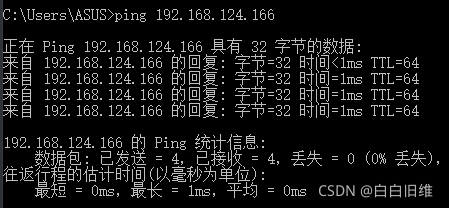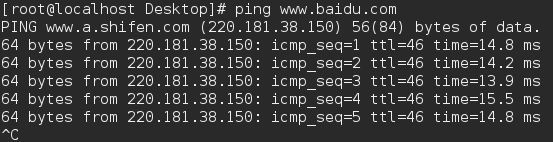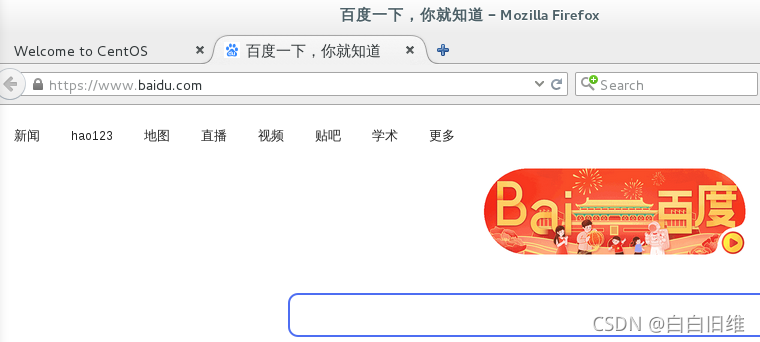0、前言
一般虚拟机设置为桥接模式就可以让虚拟机能实现上网的功能。
但是由于某些网络限制终端连接的数量,所以我采用了让主机和虚拟机之间形成局域网(仅主机模式),然后通过网络共享的方式实现让这个小型局域网内能够访问互联网的能力。
主机:Win10
软件:VMware虚拟机
虚拟机操作系统:CentOS Linux release 7.2.1511 (Core)
1、设置主机和虚拟机之间的局域网
先设置虚拟网络配置
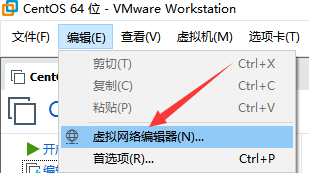
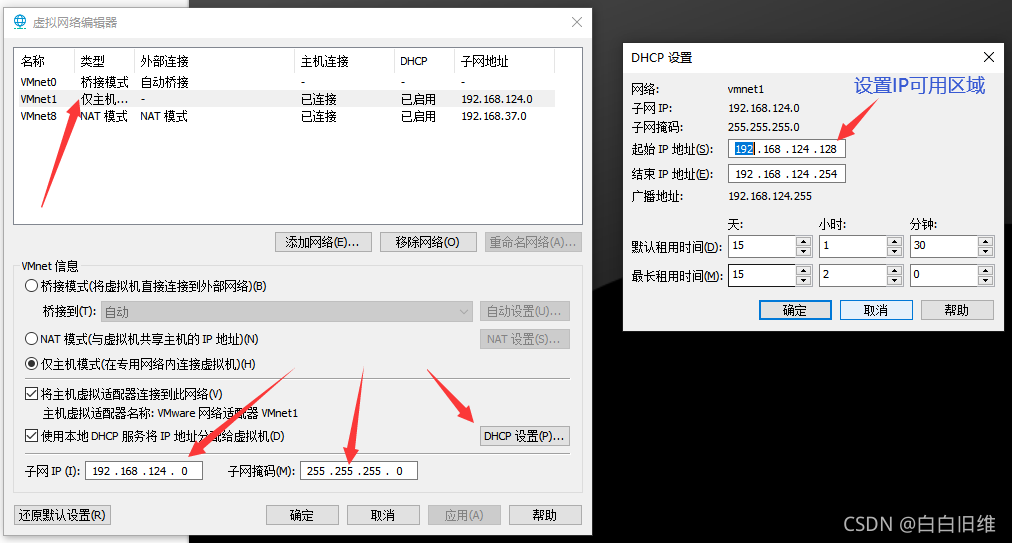
这个192.168.124.0就是主机和虚拟机的局域网。
注:IP可用区域后边用来设置虚拟机ip的。
设置虚拟机的网络适配器为仅主机模式(注:需要把虚拟机关机才能设置)

打开虚拟机,设置虚拟机的网络
使用vim进入配置文件修改配置:
# 进入配置文件ifcfg-eno16777736配置,一般都是长的那个
[root@localhost Desktop]# vi /etc/sysconfig/network-scripts/ifcfg-eno16777736
配置:
TYPE=Ethernet
BOOTPROTO=static # 这个使用static
DEFROUTE=yes
IPV4_FAILURE_FATAL=no
IPV6INIT=yes
IPV6_AUTOCONF=yes
IPV6_DEFROUTE=yes
IPV6_FAILURE_FATAL=no
NAME=eno16777736
UUID=3f69b335-7a25-4985-961f-4ca415e86745
DEVICE=eno16777736
ONBOOT=yes # 这个使用yes
PEERDNS=yes
PEERROUTES=yes
IPV6_PEERDNS=yes
IPV6_PEERROUTES=yes
IPADDR0=192.168.124.166 # 设置虚拟机的IP,注意之前在前边设置的IP可用区间,就分配区间中的
NETMASK=255.255.255.0 # 设置掩码
GATEWAY0=192.168.124.1 # 设置网关
DNS1=192.168.124.1 # 设置DNS服务器
重启网络:
# 重启网络
[root@localhost Desktop]# systemctl restart network
测试主机和虚拟机是否互通了
# 在虚拟机一方ping测试 [root@localhost Desktop]# ping 192.168.124.1
# 在主机一方ping测试 C:\Users\ASUS>ping 192.168.124.166
目前来看确实是网络互通了。
2、让主机的网络共享
打开网络连接适配器选项
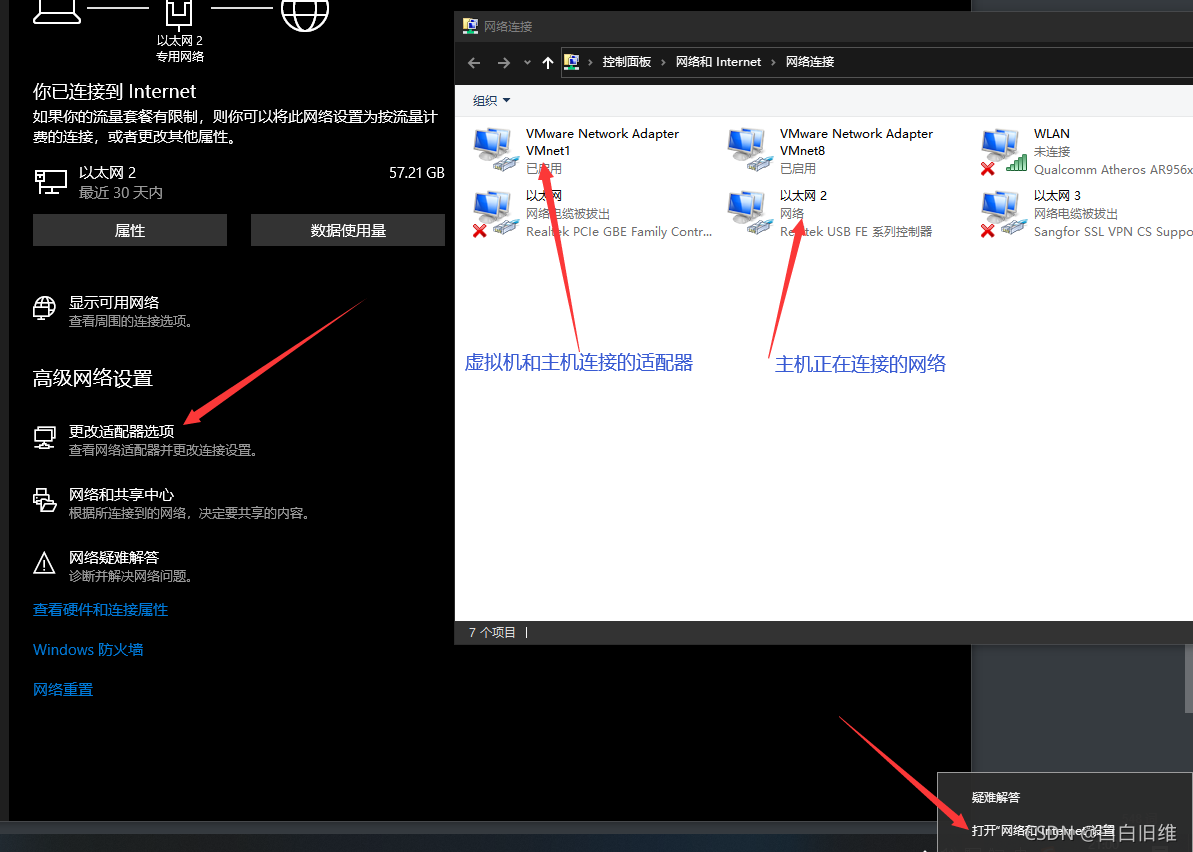
共享主机网络
![[外链图片转存失败,源站可能有防盗链机制,建议将图片保存下来直接上传(img-wSJanuqy-1633181535535)(imgs/虚拟机nettemp(博客版)]/image-20211002210939195.png),](https://img-blog.csdnimg.cn/9f1db088b9de405c9f320770460e9259.png?x-oss-process=image/watermark,type_ZHJvaWRzYW5zZmFsbGJhY2s,shadow_50,text_Q1NETiBA55m955m95pen57u0,size_15,color_FFFFFF,t_70,g_se,x_16)
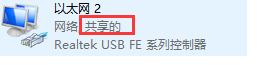
配置虚拟机适配器

测试虚拟机是否能上网了
# 先ping百度试试 [root@localhost Desktop]# ping www.baidu.com
再打开浏览器上百度试试
注意:如果之前配置了,却无法上网,可以重新配置主机的网络共享试试。我就是有一次开了电脑的移动热点而导致虚拟机上不了网了,不过重新配置了主机的网络共享,加上常规的
systemctl restart network命令,虚拟机就又能上网了。